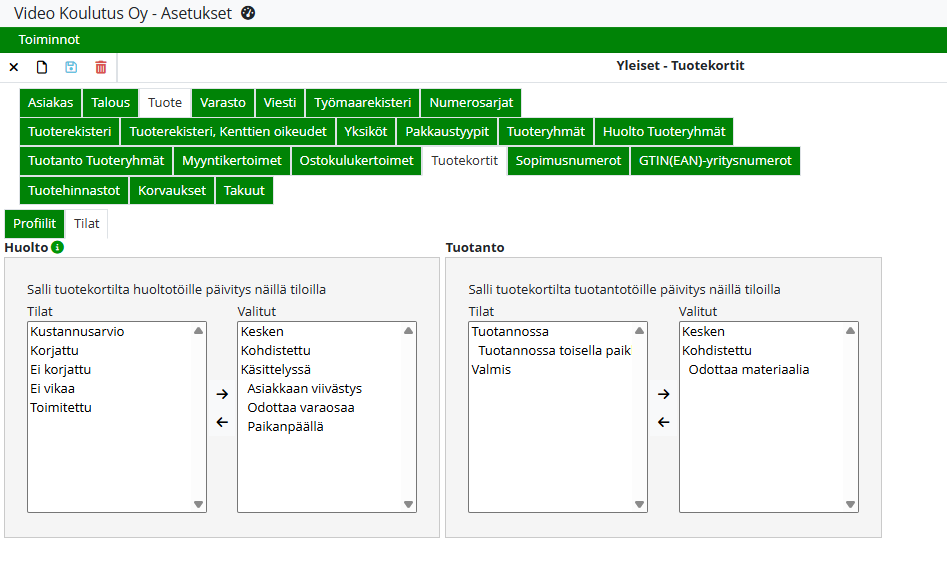Tuotekortit - Profiilit-välilehti
Profiilit-välilehdellä voi luoda erilaisia tuotekorttiprofiileja, joissa määritellään, mitä varakenttiä tuotekortille halutaan lisätä. Nämä varakentät voidaan siirtää myös huolto- ja tuotantotöille, jos työ perustetaan tuotekortista. Työn perustaminen tuotekorttia hyödyntäen on kuvattu tarkemmin huollon ja tuotannon ohjeissa.
Profiilissa varakenttiä määritellään usealla välilehdellä: Tuotetiedot sekä Ryhmä 1 – Ryhmä 4. Varakenttä näkyy Tuotekortti-sovelluksessa vain, jos sille on annettu otsikko.
Tuotetiedot-välilehdellä määritetyt otsikot ja kenttätiedot näkyvät tuotekortin Perustiedot-välilehdellä. Ryhmät 1–4 puolestaan näkyvät tuotekortin Lisätiedot-välilehdellä.
Kullakin välilehdellä voi ottaa käyttöön enintään 20 kenttää, joten kaikkiaan profiiliin voi määrittää jopa 100 varakenttää.
Profiilin luominen
Anna profiilille nimi.
Tuotetiedot-välilehdellä määritä kenttien otsikot kirjoittamalla haluttu nimi Otsikko-kenttään. Tämä nimi näkyy sovelluksissa kyseisen kentän nimikkeenä.
Valitse Tyyppi-valikosta kentän tyyppi. Vaihtoehdot ovat:
Tekstikenttä: Kenttään voi kirjoittaa tekstiä.
Tekstilaatikko: Tekstilaatikko on laajennettava tekstikenttä, joka sopii erityisesti pidemmän tekstin syöttämiseen ja lukemiseen.
Päiväkenttä: Kentässä on kalenteripainike, josta klikkaamalla voi valita päivämäärän tai vaihtoehtoisesti kirjoittaa päivämäärän käsin.
Lista: Kenttään tulee pudotusvalikko. Oletus-kenttään syötetään allekkain vaihtoehdot, joista käyttäjä voi valita (kenttään ei voi kirjoittaa vapaasti).
Samalla tavalla voit nimetä ja määrittää kentät myös Ryhmä 1–4 -välilehdillä.
Jos valitset "Salli tuotekorttien varakenttien päivittäminen työltä" -asetuksen, työlle (huolto- tai tuotantotyölle) poimitun tuotekortin varakenttien arvot päivittyvät automaattisesti tuotekortille, kun työ merkitään valmiiksi.
Tallenna profiili klikkaamalla Tallenna-painiketta.
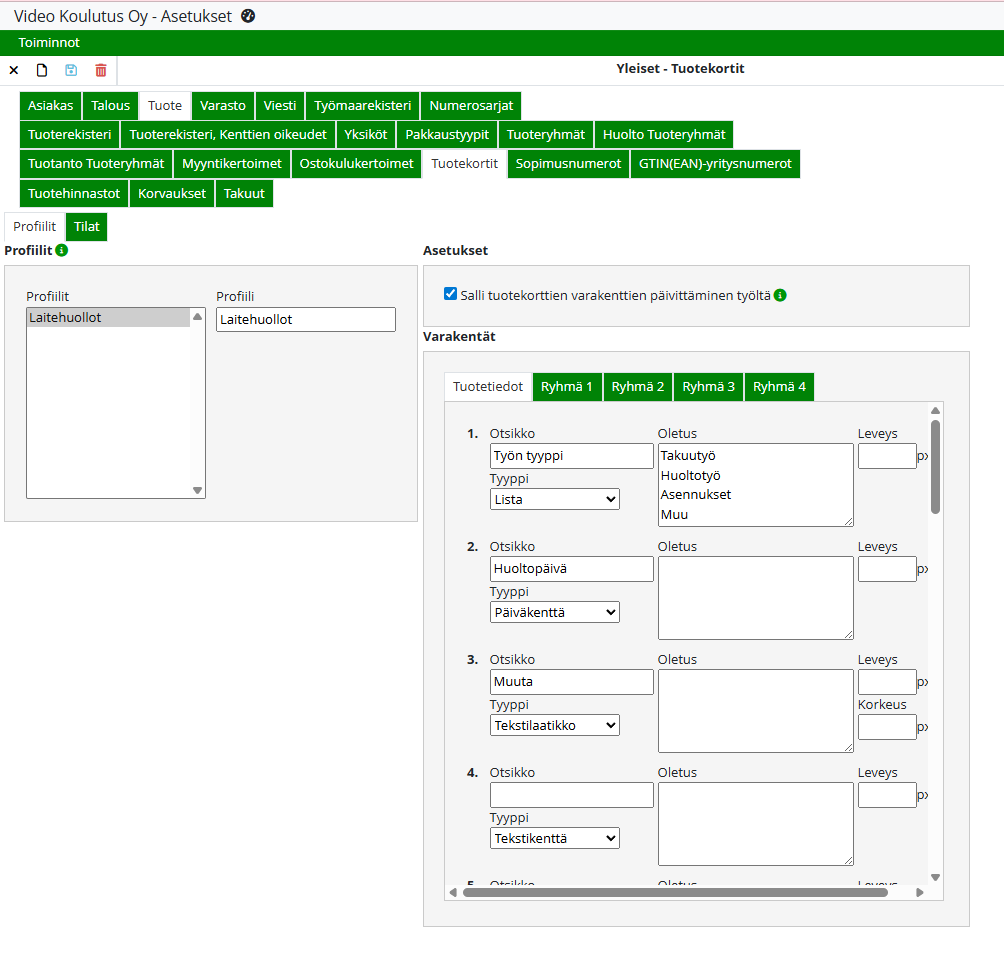 | 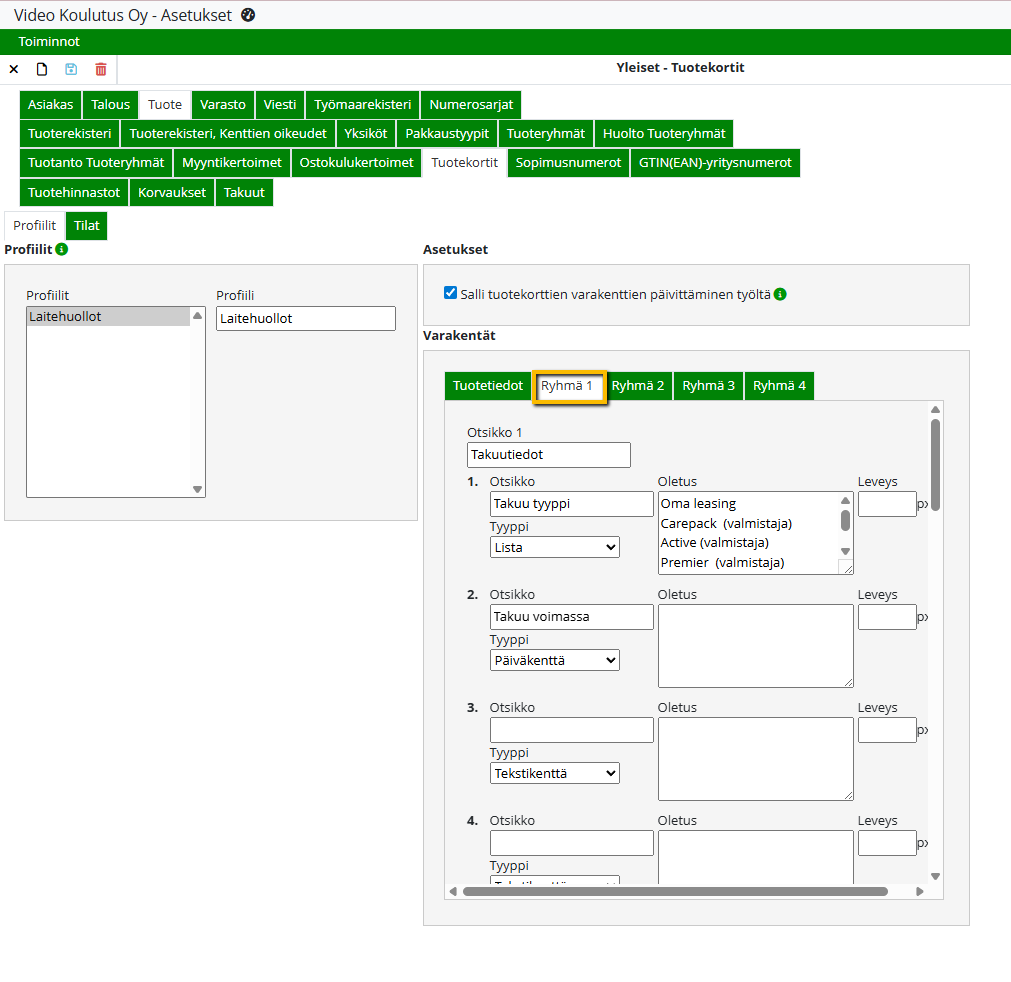 |
|---|
Profiilin valitseminen tuotekortille
Tuoterekisterissä tuotekortin Perustiedot-välilehdellä valitaan Profiili-pudotusvalikosta haluttu profiili, joka on määritelty asetuksissa.
Profiilin valinnan jälkeen tallenna tuotekortti. Tämän jälkeen tuotekortille näkyville tuodaan profiilille määritetyt kentät.
Alla olevassa esimerkissä Lisätiedot-välilehdellä näkyvät varakentät, jotka on asetuksissa määritetty Tuotetiedot-välilehdellä.
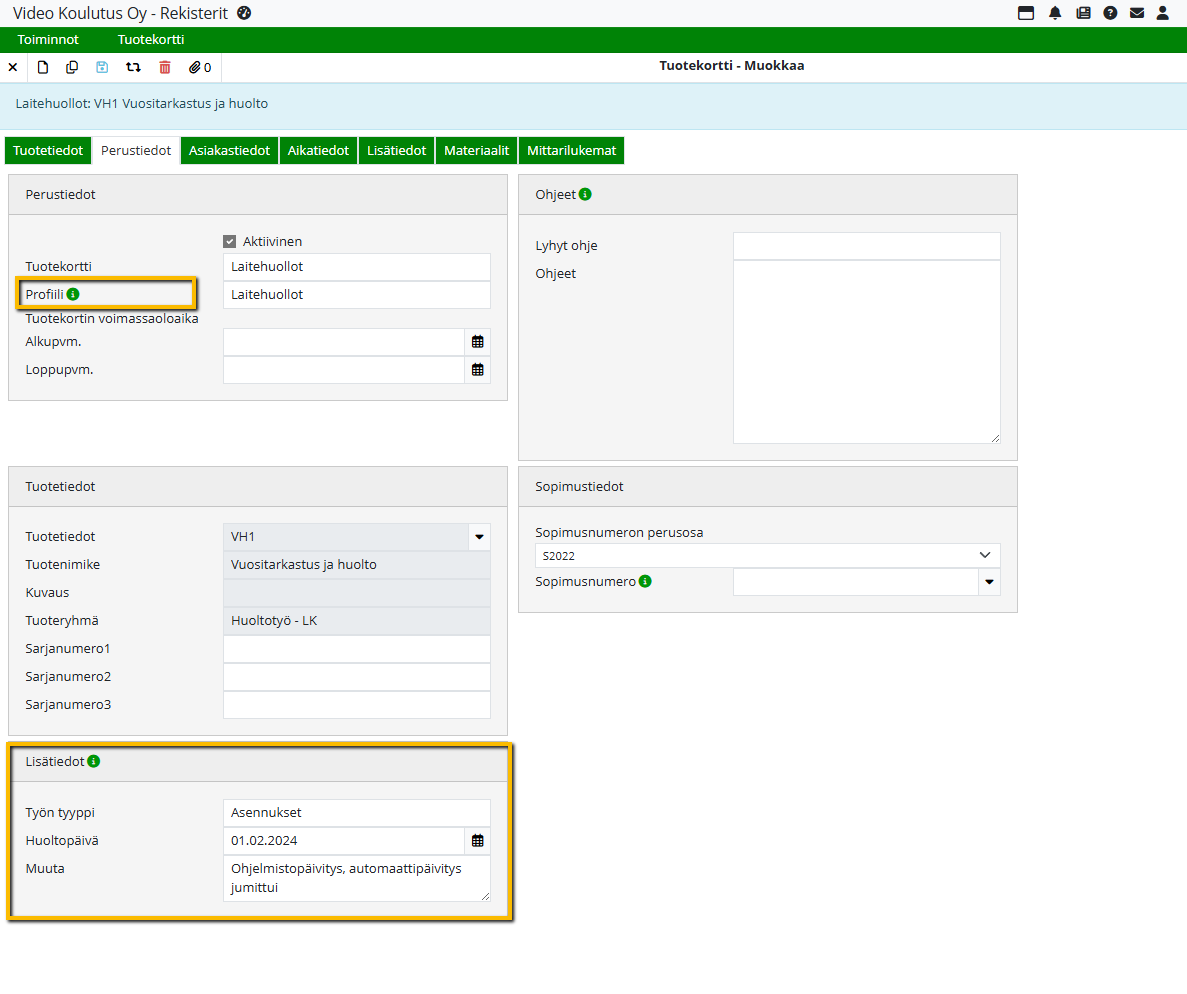
Jos profiilissa on yhdellä tai useammalla Ryhmä-välilehdellä määritetty varakentille otsikot, ne tuodaan tuotekortille ja näkyviin tulee Lisätiedot-välilehti.
Mikäli profiilissa ei ole varakenttämäärittelyjä missään Ryhmä-välilehdellä, Lisätiedot-välilehteä ei näytetä tuotekortilla.
Lisätiedot-välilehdellä näkyvät kaikki ryhmät, joihin on aktivoitu varakenttiä omiksi korteikseen.
Jokaisessa ryhmässä voi olla käytössä enintään 20 kenttää, joten Lisätiedot-välilehdelle voidaan tarvittaessa ottaa käyttöön jopa 80 varakenttää.
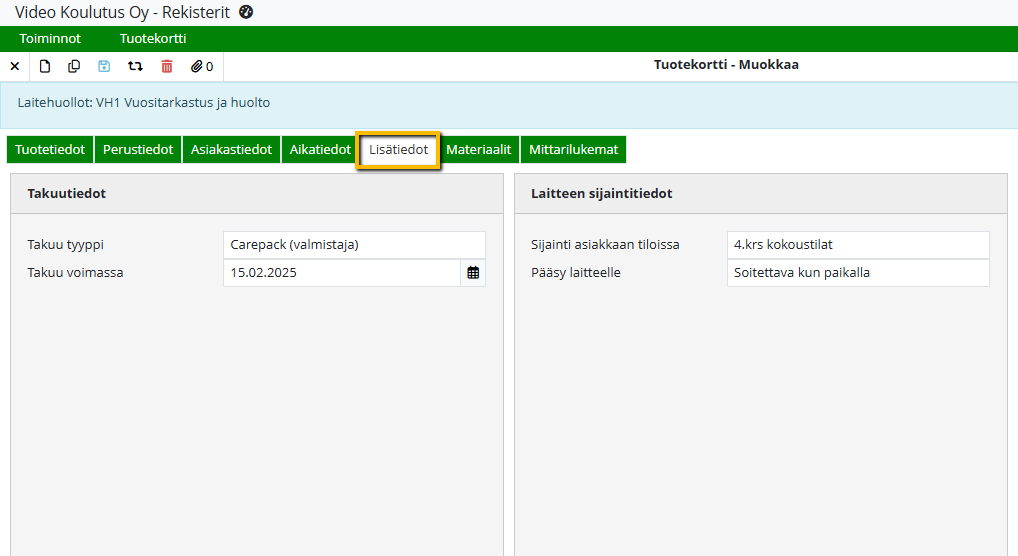
Tuotekortit > Tilat-välilehti
Tilat-välilehdellä määritellään, millaisissa työn tiloissa huolto- ja tuotantotöiden tuotekortin tietoja voi päivittää. Päivitykset tehdään pääsääntöisesti Tuotekortit-rekisterin kautta (Rekisterit > Tuotekortit). Tarkemmat ohjeet päivityksestä löytyvät tästä: Tuotekortin tietojen päivittäminen huoltotyölle ja tuotantotyölle.
Tuotekorttia voi tarkastella ja päivittää myös suoraan työltä käsin. Tällöin päivitys vaikuttaa ainoastaan muihin samoja tuotekortteja käyttäviin töihin. Käynnissä olevaa (käsittelyssä olevaa) työtä ei voi päivittää tällä tavalla.
Tilat-kohdassa valitaan ne työn tilat, joissa tuotekortin tietojen päivitys halutaan sallia. Tilat siirretään Valitut-kenttään joko nuolipainikkeella tai klikkaamalla tilan nimeä kaksi kertaa.
Useamman tilan voi valita kerralla pitämällä näppäimistön Ctrl-näppäintä pohjassa ja valitsemalla hiirellä halutut tilat. Valinnan jälkeen nuolipainikkeella siirretään kaikki valitut tilat kerralla Valitut-kenttään.
Huomioithan, että tilojen nimet voidaan muuttaa organisaatiokohtaisesti Huollon ja Tuotannon asetuksissa, joten ne saattavat poiketa tässä ohjeessa esitetyistä esimerkeistä.